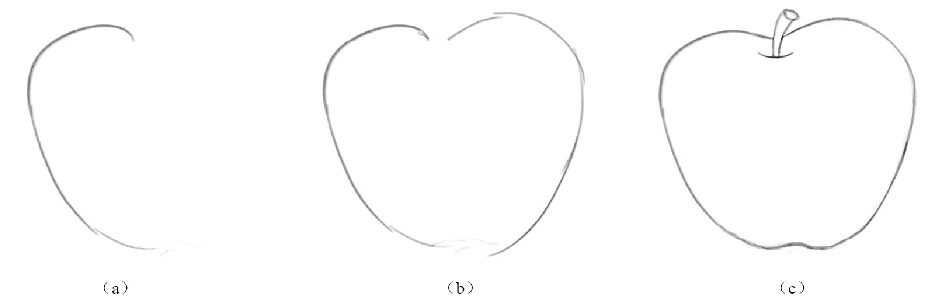一、套索工具法
创建新的空文件,然后单击“图层”面板右下角的“新建图层”命令以创建图层,并将其命名为“套索绘制”。 通过按快捷键上的l键或在工具栏上选择“套索工具”,然后按住鼠标左键并在弹出工具中选择“套索选区”,可以设置套索工具属性栏。
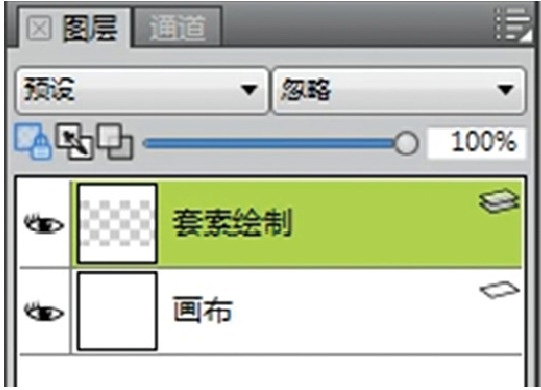
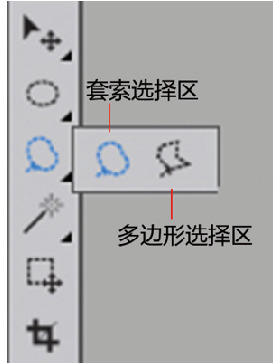

选择“套索绘制”层,然后使用套索工具绘制苹果轮廓的一半。 绘制完成后,单击鼠标右键,然后从弹出菜单中选择“用笔画选择轮廓”,软绘制轮廓线,然后执行菜单栏“选择”下的“无”命令或按快捷键Ctrl D进行选择
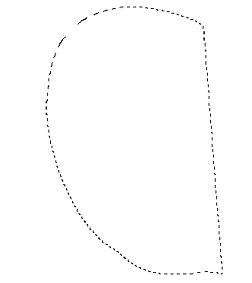
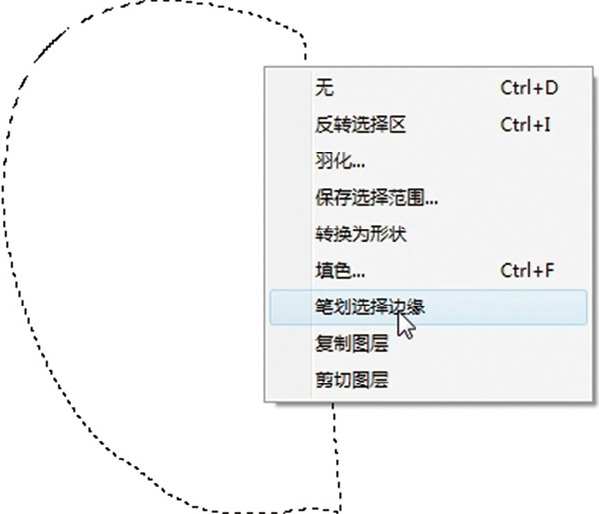
选择“套索绘制”图层,右键单击,然后在出现的对话框中单击“复制图层”命令,复制图层,然后在菜单栏“编辑”下单击“变形>; 执行“水平翻转”,将复制的图层移动到原始图的对称位置。 然后,可以使用菜单栏“编辑”下的“自由变形”工具自由移动、旋转和缩放图层。 将图层移动到适当位置后,选择复制图层,然后在菜单栏的“图层”下执行“折叠图层”,或按快捷键Ctrl E命令将图层向下合并,将两个图层合并为一个图层
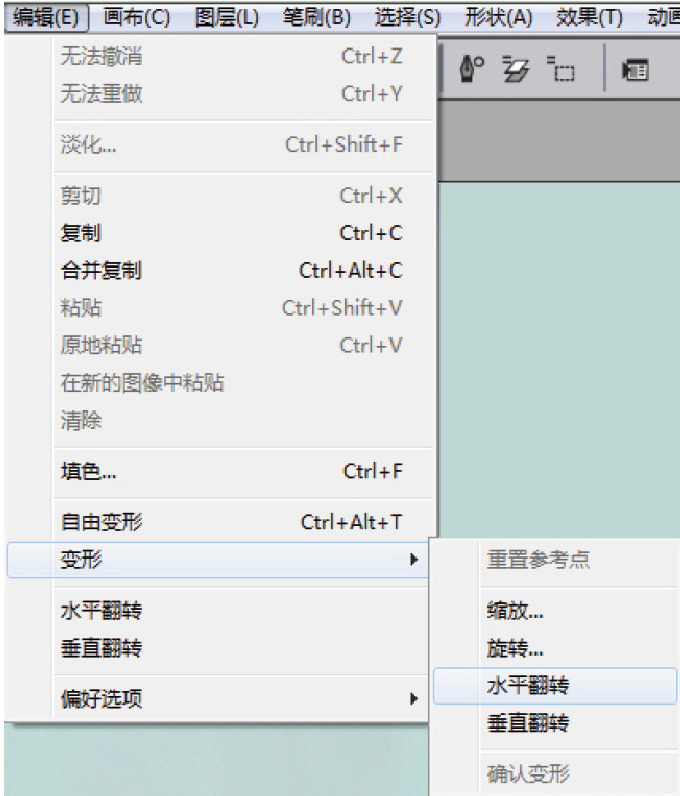
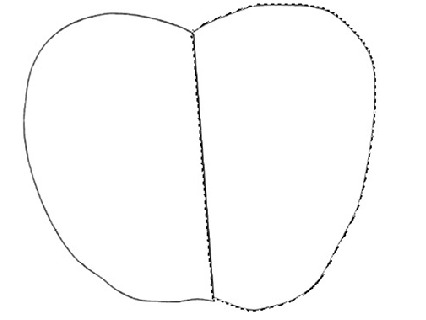
在快捷键n键或工具栏上选择“橡皮擦”工具,以擦除苹果轮廓中间的垂直线。 使用套索工具创建苹果茶选区,然后用上面的方法创建新轮廓,即可完成苹果基本轮廓的绘制。
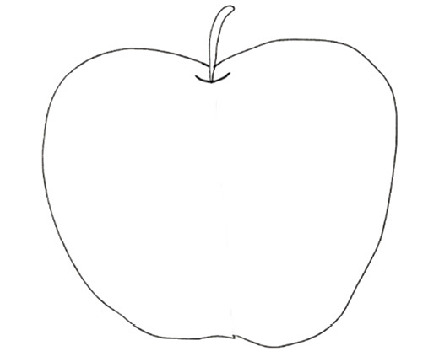
二.钢笔工具法
钢笔工具是Painter软件的强大绘图工具之一。 矢量绘制工具的优点是可以绘制平滑的曲线,并在缩放或变形后保持平滑的效果。 用钢笔工具绘制的矢量图形称为路径,绘制完路径后,也可以使用形状选择工具进行编辑。 用钢笔工具绘制的路径是向量,允许是未闭合的开放路径。 重叠绘制起点和终点可获得闭合路径。
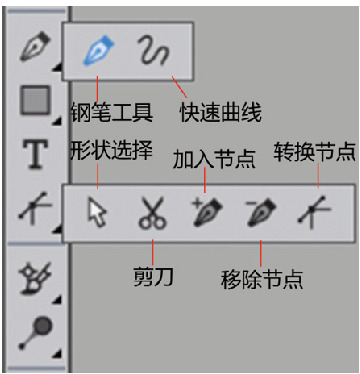
使用“钢笔”工具,可以绘制具有锚点和手柄的路径,然后通过调整锚点和手柄来精细调整曲线。
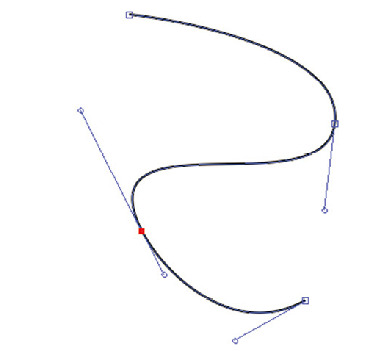
锚点和控制手柄
提示
使用钢笔工具绘制路径时,可以在按住鼠标左键的同时调整曲线曲率,创建路径后,可以使用形状选择工具调整曲线手柄以更改曲线曲率,也可以通过添加和删除锚点来修改曲线。
具体的描绘步骤如下。
创建新图层,然后按快捷键p或从工具箱中选择“钢笔工具”,以快速绘制画布上的闭合路径。
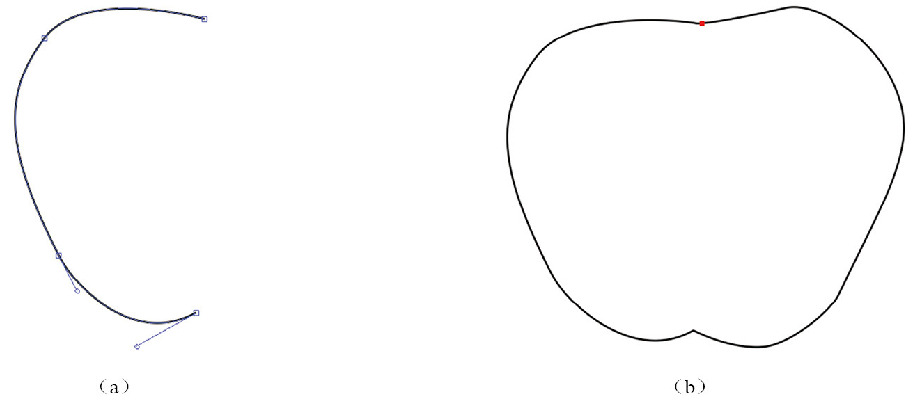
在工具栏上选择“形状选择”工具,然后单击绘制的路径或锚点,以显示相关锚点的控制柄。 您可以直接移动锚点,也可以使用控制柄调整曲线弧。 在某些位置,还可以使用“变换节点”工具精细调整曲线,以调整大致的苹果形状。 用同样的方法画苹果茎。
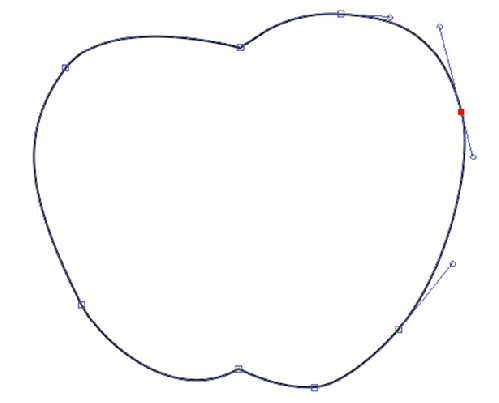
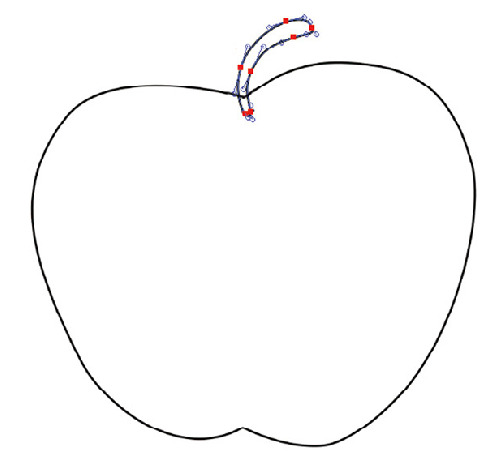
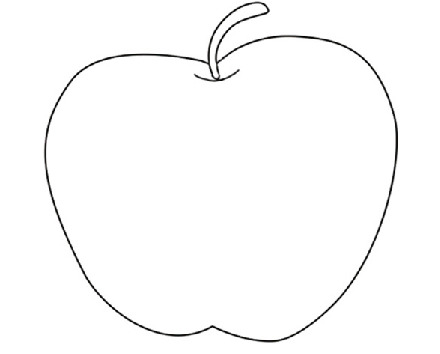
完成调整后,可以通过选择路径,右键单击并从弹出菜单中选择“转换为图层”,将绘制的路径绘制成线条。 请注意,使用钢笔工具转换图层时,画笔工具的参数化决定了描边粗细和颜色等效果,因此必须预先设置画笔工具的参数。
三、手绘法
手绘法是直接使用钢笔在平板电脑上绘制的方法,但与这些方法相比,手绘法更加自由,无论是绘制形状还是修改线条都非常有用。 同时,手绘法对绘画的准确度要求也更高。